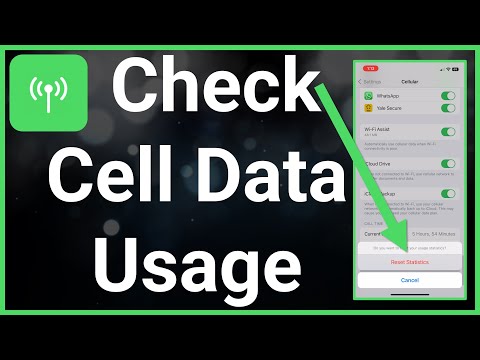Tento wikiHow vás naučí, jak povolit výběr mluvení, což je možnost usnadnění, která vám umožní vybrat text na vašem iPhonu, který se bude číst nahlas.
Kroky

Krok 1. Otevřete Nastavení vašeho iPhone
Je to aplikace na vaší domovské obrazovce, která vypadá jako šedé zařízení. Pokud to nevidíte, podívejte se do nabídky Utilities.

Krok 2. Klepněte na Obecné
Je to ve třetí sekci.

Krok 3. Klepněte na Usnadnění
Je to ve třetí sekci.

Krok 4. Klepněte na Řeč
Je to ve spodní části první sekce pod „Vize“.

Krok 5. Posuňte přepínač „Speak Selection“do polohy zapnuto
Na této obrazovce můžete také změnit rychlost čtení textu nahlas. Posunutím posuvníku pod „Rychlost mluvení“doleva rychlost snížíte, nebo doprava zvýšíte

Krok 6. Zvýrazněte text, který chcete slyšet nahlas
Zobrazí se lišta obsahující několik možností (včetně tlačítka Mluvit). Zvýraznění textu:
- Klepněte a podržte slovo v textu. Modré kurzory se objeví na obou stranách slova.
- Přetáhněte levý kurzor na začátek textu, který chcete slyšet nahlas.
- Přetáhněte pravý kurzor na konec textu.

Krok 7. Klepněte na Mluvit
V pruhu nad vybraným textem je vedle položky „Kopírovat“. Váš iPhone nyní přečte váš výběr nahlas.
- Klepnutím na Pozastavit můžete kdykoli pozastavit zvuk.
- Přesunutím modrých kurzorů zahrnete do výběru více (nebo méně) slov.
Tipy
- Chcete -li v aplikaci Zprávy získat tlačítko Mluvit, klepněte a podržte bublinu, dokud se nezobrazí.
- Pokud chcete slyšet celou obrazovku nahlas přečtenou, aniž byste museli vybírat text, vraťte se na Mluvený projev ve vašem Přístupnost nastavení, poté přesuňte jezdec „Speak Screen“do polohy zapnuto. Začněte mluvit z obrazovky přejetím dvěma prsty dolů z horní části obrazovky.